

Deze tutorial is auteursrechtelijk beschermd door Kathania, alle rechten voorbehouden.
Elke verspreiding, zonder voorafgaande schriftelijke toestemming is geheel verboden.
Elke gelijkenis met een andere tutorial is puur toeval.
Deze les is geschreven in PSP X9 op 05-01-2018.
Ik heb de persoonlijke toestemming van Kathania om haar lessen te vertalen uit het Frans.
Wil je deze vertaling linken, dan moet je Kathania daarvoor persoonlijk toestemming om vragen !!!
Ik ben alleen maar de vertaler, de auteursrechten liggen volledig bij Kathania.
Merci beaucoup Kathania, que je pouvez traduire vos leçonsmen Néerlandais.
Claudia.
Materialen :

De Selectie steek je in de juiste map van jouw PSP versie : Corel_12/Selectes.
De gebruikte filters in deze les :

- Filters Unlimited 2.0.
- Bkg Designer sf10 III - Radial Rings 01 ***
- Bkg Designer sf10 I - Balloons en Blur'em! ***
***Importeer de filters Bkg in het filter "Filters Unlimited 2.0"***
Wanneer je met eigen kleuren werkt speel dan met de mengmodus
en/of dekking naar eigen inzicht
Kleurenpallet :
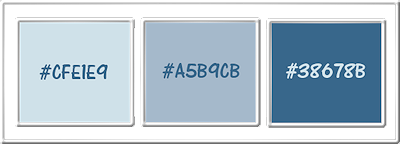
Voorgrondkleur = #CFE1E9
Achtergrondkleur = #A5B9CB
3de kleur = #38678B
Klik op de onderstaande banner om naar de originele les te gaan :


STAP 1 :
1. Open een Nieuwe afbeelding van 900 x 550 px, transparant.
Vul de afbeelding met de Voorgrondkleur : #CFE1E9.
2. Selecties - Alles selecteren.
Open uit de materialen de tube "sapin_bleu".
Bewerken - Kopiëren.
3. Ga terug naar je werkje.
Bewerken - Plakken in selectie.
Selecties - Niets selecteren.
4. Effecten - Afbeeldingseffecten - Naadloze herhaling :
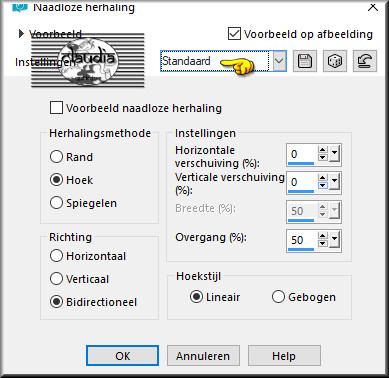
Aanpassen - Vervagen - Gaussiaanse vervaging : Bereik = 45.

STAP 2 :
1. Effecten - Insteekfilters - <I.C.NET Software> - Filters Unlimited 2.0 - &<Bkg Designer sf10 III> - Radial Rings 01 :
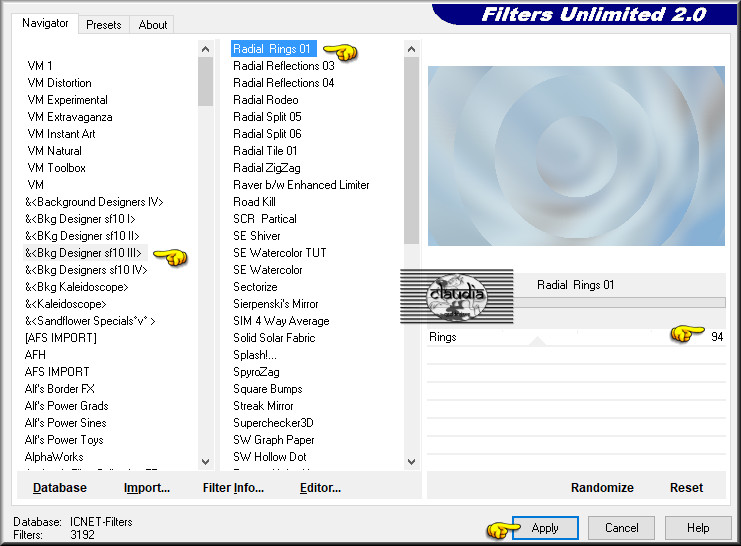
2. Effecten - Insteekfilters - VM Toolboz - Zoom Blur :
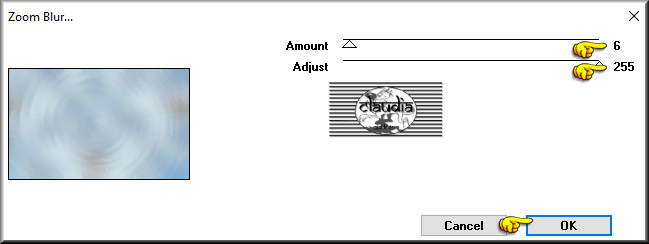
3. Activeer het Selectiegereedschap (toest S op het toetsenbord) - Aangepaste selectie :

Voer deze getallen in :
Boven = 118
Links = 0
Rechts = 900
Onder = 440
4. Selecties - Laag maken van selectie.
Selecties - Wijzigen - Inkrimpen : Aantal pixels = 20.
5. Druk 1 x op de Delete toets op het toetsenbord.
Selecties - Wijzigen - Inkrimpen : instelling staat goed.
Vul de selectie met de Voorgrondkleur : #CFE1E9.
Selecties - Wijzigen - Inkrimpen : instelling staat goed.
Vul de selectie met de Achtergrondkleur : #A5B9CB.

STAP 3 :
1. Selecties - Niets selecteren.
Effecten - Insteekfilters - <I.C.NET Software> - Filters Unlimited 2.0 - &<Bkg Designer sf10 I> - Balloons :
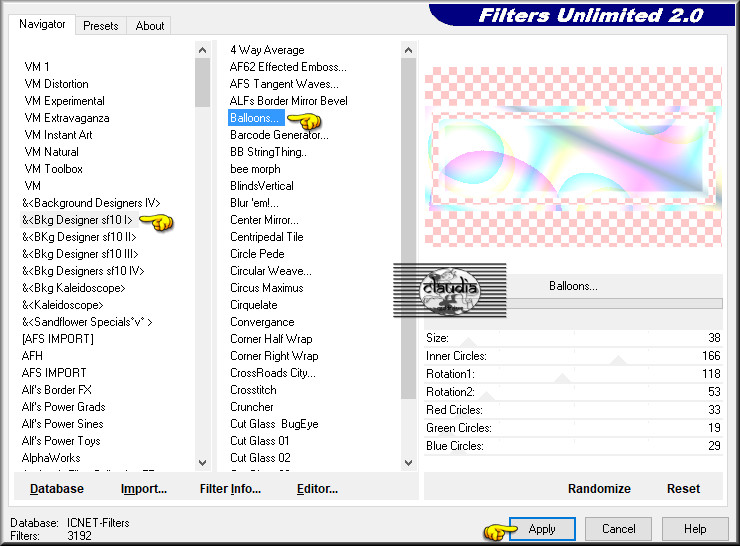
2. Effecten - Randeffecten - Accentueren.
Effecten - 3D Effecten - Slagschaduw :
Verticaal = 4
Horizontaal = 4
Dekking = 25
Vervaging = 4
Kleur = Zwart (#000000)
3. Lagen - Nieuwe rasterlaag.
Selecties - Selectie laden/opslaan - Selectie laden vanaf schijf : decembre1
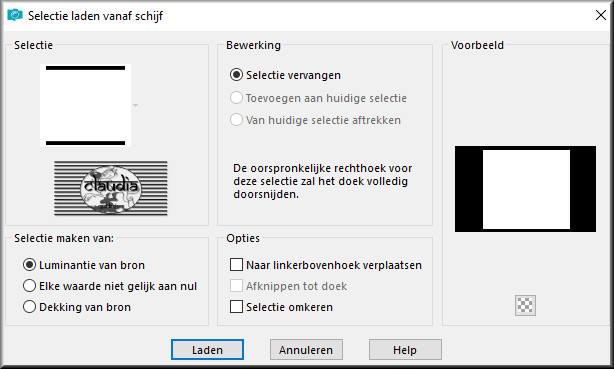
4. Vul de selectie met de Voorgrondkleur : #CFE1E9.
Selecties - Wijzigen - Inkrimpen : instelling staat goed.
Druk 1 x op de Delete toets op het toetsenbord.
Selecties - Niets selecteren.

STAP 4 :
1. Effecten - Insteekfilters - <I.C.NET Software> - Filters Unlimited 2.0 - &<Bkg Designer sf10 I> - Blur'em! :
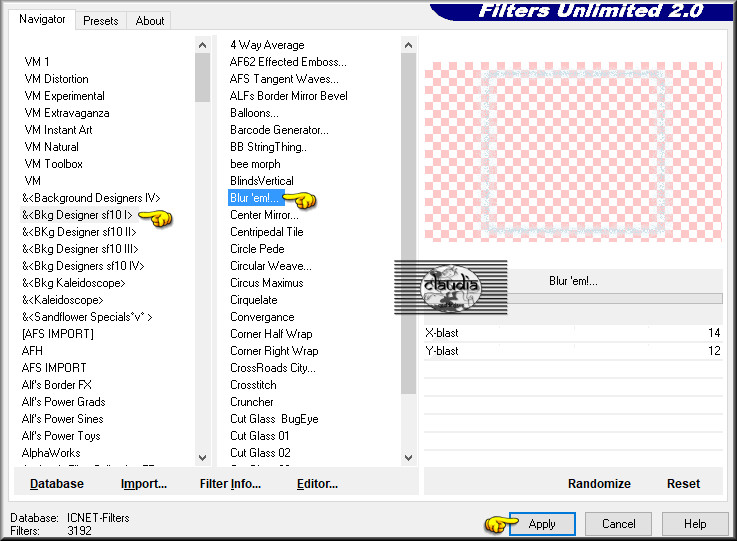
2. Effecten - Afbeeldingseffecten - Verschuiving :
Horizontale verschuiving = 160
Verticale verschuiving = 0
Aangepast en Transparant aangevinkt
3. Lagen - Dupliceren.
Effecten - Afbeeldingseffecten - Verschuiving :
Horizontale verschuiving = -330
Verticale verschuiving = 0
Aangepast en Transparant aangevinkt
4. Lagen - Samenvoegen - Omlaag samenvoegen.
Effecten - 3D Effecten - Slagschaduw : de instellingen staan goed.
Lagen - Eigenschappen : hernoem deze laag "Frames" of "Kaders", wat jij het makkelijkste vind.

STAP 5 :
1. Open uit de materialen de tube "FHI0038".
Verwijder het watermerkje.
Bewerken - Kopiëren.
Ga terug naar je werkje.
Bewerken - Plakken als nieuwe laag.
2. Afbeelding - Formaat wijzigen : 70%, formaat van alle lagen wijzigen niet aangevinkt.
Aanpassen - Scherpte - Verscherpen.
Lagen - Eigenschappen : hernoem deze laag "personage" of "dame".
3. Effecten - Afbeeldingseffecten - Verschuiving :
Horizontale verschuiving = -290
Verticale verschuiving = -4
Aangepast en Transparant aangevinkt
4. Effecten - 3D Effecten - Slagschaduw : de instellingen staan goed.

STAP 6 :
1. Activeer in het Lagenpallet de laag "Tot laag gemaakte selectie" (= 2de laag onderaan).
Open uit de materialen de tube "paysage_hiver".
Bewerken - Kopiëren.
2. Ga terug naar je werkje.
Bewerken - Plakken als nieuwe laag.
De tube staat gelijk goed.
Lagen - Eigenschappen : hernoem deze laag "landschap".
3. Activeer in het Lagenpallet de laag "frames" (= 2de laag bovenaan).
Open uit de materialen de tube "decoration_boules".
Bewerken - Kopiëren.
4. Ga terug naar je werkje.
Bewerken - Plakken als nieuwe laag.
Lagen - Eigenschappen : hernoem deze laag "ballen".
Plaats de tube bovenaan rechts op je werkje :

Effecten - 3D Effecten - Slagschaduw :
Verticaal = 0
Horizontaal = 4
Dekking = 25
Vervaging = 4
Kleur = Zwart (#000000)

STAP 7 :
1. Open uit de materialen het WordArt "decoration_arbustes_texte".
Bewerken - Kopiëren.
Ga terug naar je werkje.
Bewerken - Plakken als nieuwe laag.
Lagen - Eigenschappen : hernoem deze laag "Arbuste".
Plaats de tekst iets naar rechts toe :

Het Lagenpallet ziet er nu zo uit :
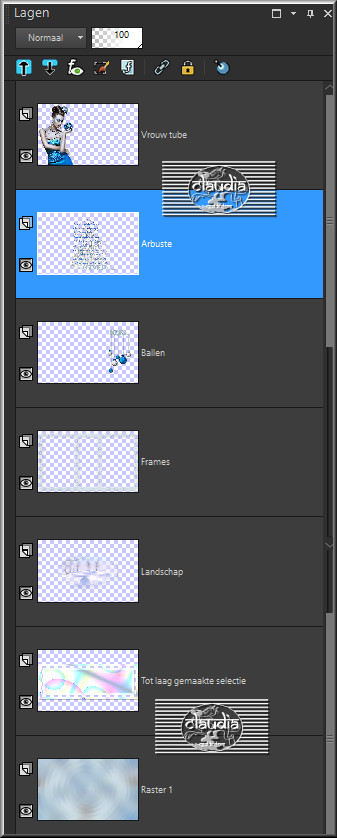
2. Afbeelding - Randen toevoegen : Symmetrisch aangevinkt
2 px met de 3de kleur : #A5B9CB
4 px met de Voorgrondkleur : #CFE1E9
40 px met de 3de kleur : #A5B9CB
3. Activeer de Toverstaf, Doezelen en Tolerantie op 0.
Selecteer de rand van 40 px.
Effecten - Insteekfilters - <I.C.NET Software> - Filters Unlimited 2.0 - &<Bkg Designer sf10 I> - Blur'em! :
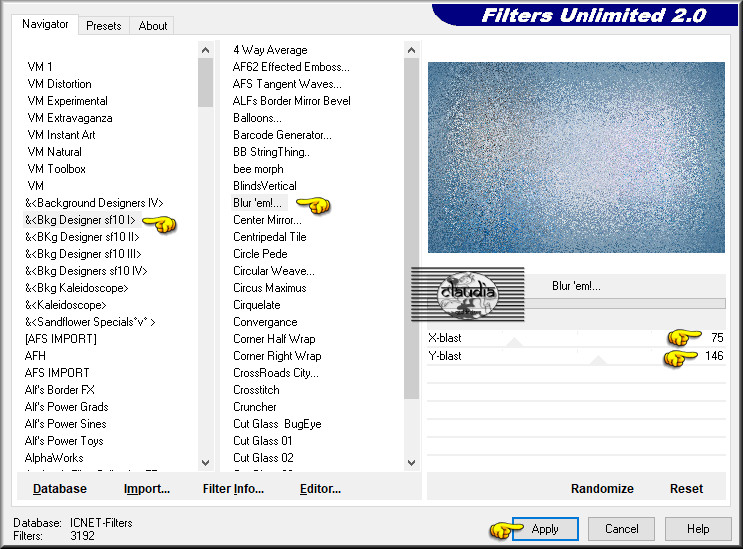
4. Selecties - Wijzigen - Inkrimpen : Aantal pixels = 19.
Vul de selectie met de Voorgrondkleur : #CFE1E9.
Selecties - Niets selecteren.

STAP 8 :
1. Afbeelding - Randen toevoegen : 1 px met de Voorgrondkleur : #CFE1E9, Symmetrisch aangevinkt.
2. Afbeelding - Formaat wijzigen : 900 px, breedte, formaat van alle lagen wijzigen aangevinkt.
Aanpassen - Scherpte - Verscherpen.
3. Lagen - Nieuwe rasterlaag.
Plaats hierop je watermerkje.
Lagen - Samenvoegen - Alle lagen samenvoegen.
Hiermee ben je aan het eind gekomen van deze mooie les van Kathania.

© Claudia - Januari 2018.